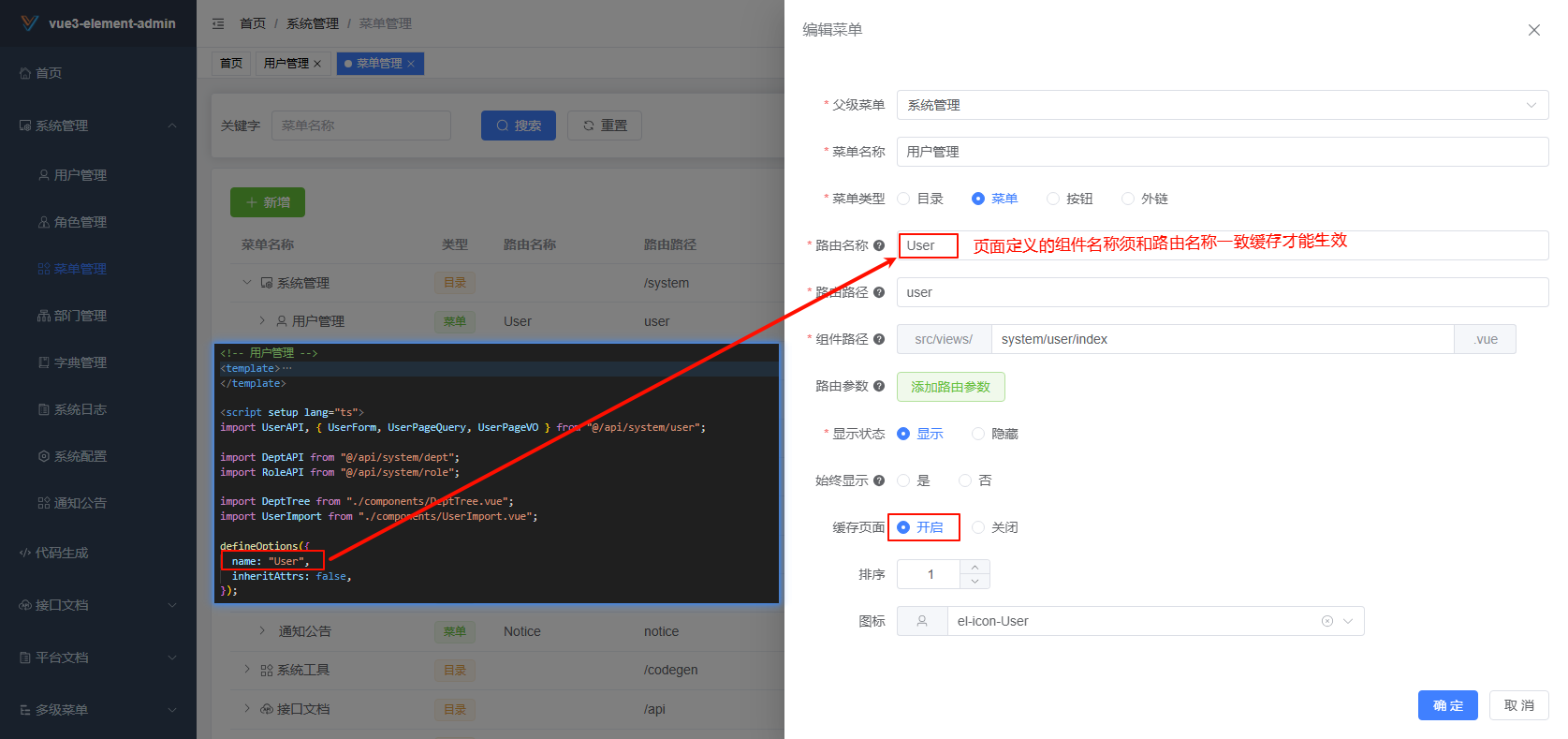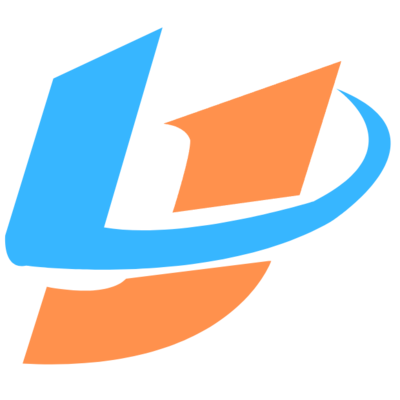新增菜单
2025年1月20日大约 2 分钟用户指南菜单
介绍
本章节介绍了如何在 vue3-element-admin 项目中进行菜单操作,包括如何新增菜单、创建一级菜单和多级菜单,以及如何开启页面缓存功能。
新增菜单
在系统中,菜单通常呈现为目录 + 菜单的二级结构。首先需要创建一个目录,然后在该目录下添加菜单。
新增目录:首先需要在系统中新增一个目录。
选择顶级菜单作为父级菜单,设置菜单名称(可以随意填写),并选择“目录”作为菜单类型。路由路径需要以
/开头。其他使用默认设置即可。
新增菜单:在目录下新增一个菜单。
选择刚添加的目录作为父级菜单,填写菜单名称、路由名称和路由路径,并确保组件路径与页面组件的实际路径一致。然后配置显示状态和排序值即可。

新增一级菜单
系统支持创建一级目录和其下的二级菜单,但不直接支持将一级菜单作为根菜单。如果您希望将菜单显示为一级菜单,可以按照以下步骤进行操作:
添加一级目录:创建一个一级目录,并将“始终显示”选项设置为否。这样,后续添加的菜单将不显示在目录下,而是作为唯一的子菜单显示,呈现为一级菜单。

添加子菜单:在刚才创建的目录下,添加子菜单。

效果展示:最终效果如下,一级菜单已成功显示。

新增多级菜单
多级菜单的操作与普通的二级菜单类似,首先需要创建一级目录,然后增加二级目录,相对应的在多级目录下创建菜单即可。
开启页面缓存
项目支持菜单页面的缓存(keep-alive)。为了启用缓存,您需要确保菜单开启缓存功能,且路由名称与组件页面的 name 属性一致。
- 开启缓存:确保菜单开启了缓存选项。
- 匹配路由名称:确保菜单的路由名称与组件页面中定义的
name属性一致。